MFC-L8900CDW
FAQ 및 문제 해결 |

MFC-L8900CDW
날짜:14/09/2021 ID:faq00002256_506
드럼 유니트 청소
출력물에 검은색 또는 흰색 점이나 기타 반복적인 표식이 94 mm 간격으로 찍혀 있으면 라벨 용지의 접착제와 같은 이물질이 드럼 표면에 묻어 있는 것일 수 있습니다.
- 제품이 대기 모드인지 확인하십시오.
 를 누릅니다.
를 누릅니다.  제품의 홈 화면에 [모든 설정] 메뉴가 표시되는 경우, [설정] 메뉴를 건너뛰십시오.
제품의 홈 화면에 [모든 설정] 메뉴가 표시되는 경우, [설정] 메뉴를 건너뛰십시오.- [예]를 누릅니다.제품에서 드럼 도트 확인 용지가 인쇄됩니다.
 을 길게 눌러 제품을 끕니다.
을 길게 눌러 제품을 끕니다. - 앞면 커버 해제 버튼을 누르고 앞면 커버를 당겨서 엽니다
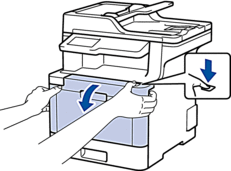
- 드럼 유니트의 녹색 손잡이를 잡습니다. 드럼 유니트를 멈출 때까지 제품에서 당겨 빼냅니다.

- 녹색 잠금 레버(1)를 시계 반대 방향으로 돌려 해제 위치에 고정시킵니다. 드럼 유니트의 녹색 손잡이를 잡고 드럼 유니트 앞면을 들어 올려 제품에서 분리합니다.
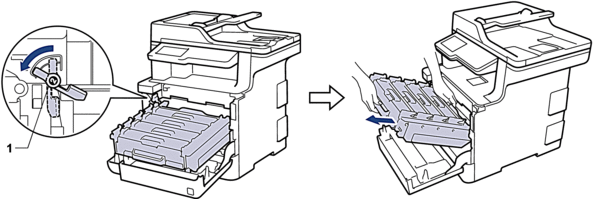
- 중요
-
드럼 유니트를 운반할 때 드럼 유니트의 녹색 손잡이를 잡으십시오. 드럼 유니트의 측면을 잡지 마십시오.
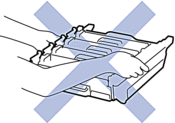
- 토너 카트리지의 손잡이를 잡고 천천히 밀어서 제거하십시오. 드럼 유니트에서 위로 당겨 빼내십시오. 모든 토너 카트리지에 대해 이 과정을 반복하십시오.
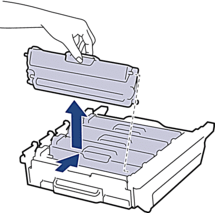
- 녹색 손잡이를 잡고 드럼 유니트를 뒤집으십시오. 드럼 유니트 기어(1)가 왼쪽에 있는지 확인합니다.
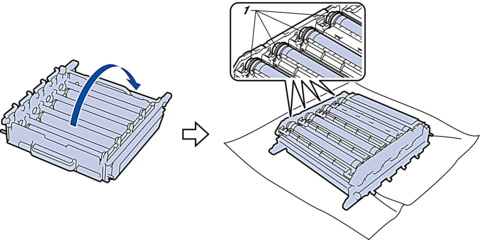
- 드럼 롤러 옆의 숫자 표시를 사용하여 마크를 찾습니다. 예를 들면, 확인 용지에서 컬럼 2의 청색 도트는 청색 드럼 부위 "2"에 마크가 있다는 의미입니다.
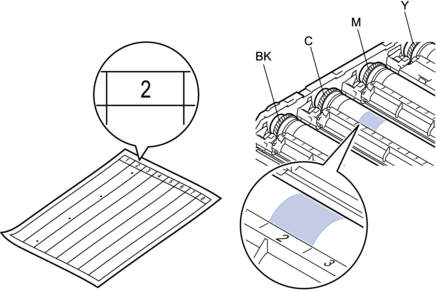
- BK: 검은색
- C: 청색
- M: 적색
- Y: 노란색
- 양손으로 드럼 유니트 프레임을 잡고 드럼 유니트 기어에 왼쪽 엄지 손가락을 대고 의심되는 표면을 보면서 손으로 드럼을 자신을 향해 굴리십시오.

 인쇄 품질 문제를 피하려면 모서리를 제외한 드럼 유니트 표면을 만지지 마십시오.
인쇄 품질 문제를 피하려면 모서리를 제외한 드럼 유니트 표면을 만지지 마십시오. - 표면의 표시가 없어질 때까지 마른 면봉으로 드럼 표면을 살살 닦습니다.
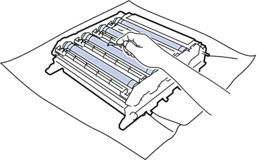
- 참고
- 뾰족한 물체 또는 액체로 감광성 드럼 표면을 닦지 마십시오.
- 녹색 손잡이를 잡고 드럼 유니트를 뒤집으십시오.
- 토너 카트리지를 드럼 유니트에 다시 넣고 제자리에 고정될 때까지 부드럽게 잡아 당깁니다. 토너 카트리지 색상이 드럼 유니트의 동일한 색상 레이블과 일치하는지 확인하십시오. 모든 토너 카트리지에 대해 이 과정을 반복하십시오.

- BK: 검은색
- C: 청색
- M: 적색
- Y: 노란색
 토너 카트리지가 장착되었는지 확인하십시오. 그렇지 않으면 드럼 유니트에서 분리될 수 있습니다.
토너 카트리지가 장착되었는지 확인하십시오. 그렇지 않으면 드럼 유니트에서 분리될 수 있습니다. - 녹색 잠금 레버 (1)가 그림과 같이 분리 위치에 있는지 확인하십시오.
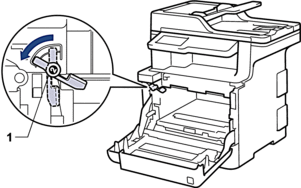
- 녹색 잠금 레버에서 멈출 때까지 드럼 유니트를 조심스럽게 제품에 밀어 넣으십시오.
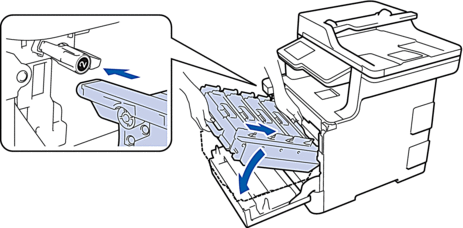
- 녹색 잠금 레버를 시계 방향으로 잠금 위치로 돌리십시오.

- 녹색 손잡이를 사용하여 제자리에 고정될 때까지 드럼 유니트를 제품에 다시 밀어 넣습니다.

- 제품의 앞면 커버를 닫습니다.
 을 눌러 제품을 켭니다.
을 눌러 제품을 켭니다.
MFC-L8690CDW, MFC-L8900CDW
도움이 더 필요한 경우 Brother 고객 서비스에 문의하십시오.
내용 피드백
지원을 개선하는 데 도움이 되도록 아래에 피드백을 제공하십시오.